PDF 문서를 작성 하다 보면 사진과 이미지는 가장 중요한 요소 중 하나입니다. PDF 문서를 작업할 때 사진과 이미지는 PDF문서의 전체적인 모습을 보여주기도 합니다. 이때 사진과 이미지를 수정할 때 이미지를 다양한 각도로 회전 시킬 수 있어야 합니다. 그래서 이번엔 PDFelement를 사용하여 간단한 방법으로 이미지를 회전시키는 방법에 대해 알아보려 합니다. PDFelement를 사용하면 아주 쉽게 PDF 이미지를 회전할 수 있습니다. PDF편집과 수정, 그리고 PDF 이미지 회전이 가능한 PDF편집프로그램 ‘PDFelement’를 소개합니다.
[PDFelement를 사용해서 PDF 이미지 회전하는 방법]
1단계. PDFelement 다운로드 후 파일 열기
PDFelement 프로그램을 실행 후 ‘파일열기’를 클릭합니다. 그리고 PDF 이미지 회전을 원하는 파일을 선택합니다.
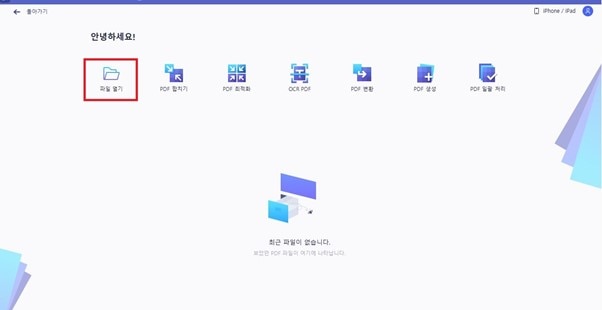
2단계. 다양한 방법으로 이미지 회전하기
다양한 방법으로 이미지를 회전시킬 수 있습니다. 먼저 PDF파일이 업로드 되면 상단에 ‘편집’탭으로 이동합니다. 그리고 회전하기 원하는 이미지를 클릭하면 가운데 동그란 버튼을 눌러 이미지를 회전시킬 수 있습니다. PDF이미지를 회전시키는데 가장 쉽고 간단한 방법입니다.
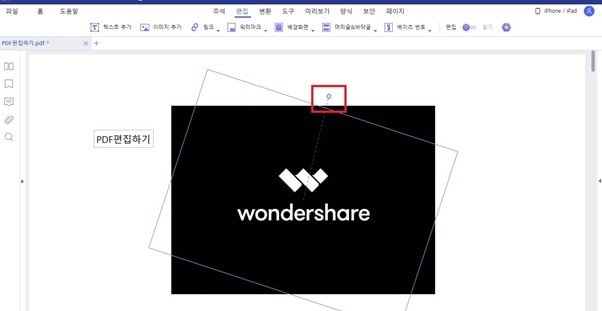
이미지를 조금 더 90도로 빠르게 회전시키고 싶다면 이미지 클릭 후 마우스 오른쪽 버튼을 눌러 ‘왼쪽으로 회전’ 및 ‘오른쪽으로 회전’을 선택합니다. 그럼 이미지가 빠르게 90도씩 회전하게 됩니다. 또 ‘수평으로 뒤집기’, ‘수직으로 뒤집기’도 가능합니다.
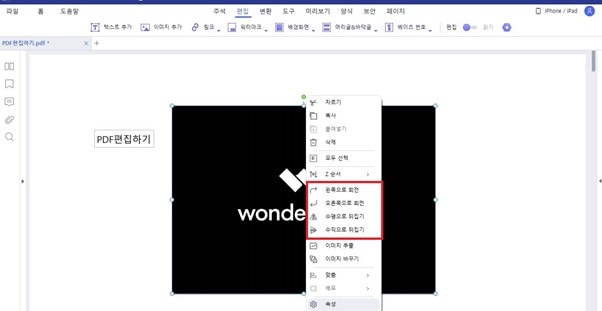
혹은 오른쪽 마우스 클릭 후 ‘속성’으로 이동해서 이미지를 회전시킬 수도 있습니다. 속성으로 이동해도 똑같이 네 가지 옵션의 기능을 사용할 수 있습니다.
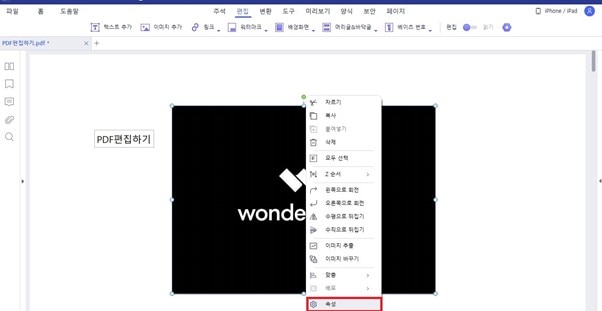
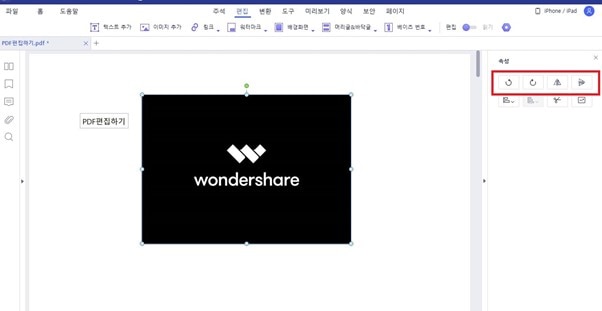
3단계. 저장하기
PDF에 이미지 회전이 모두 끝났다면 이제 파일을 저장하면 됩니다. 상단 왼쪽에 있는 파일 메뉴로 이동해 저장버튼을 눌러 저장하거나 다른 이름으로 저장해 폴더를 지정해 저장합니다.
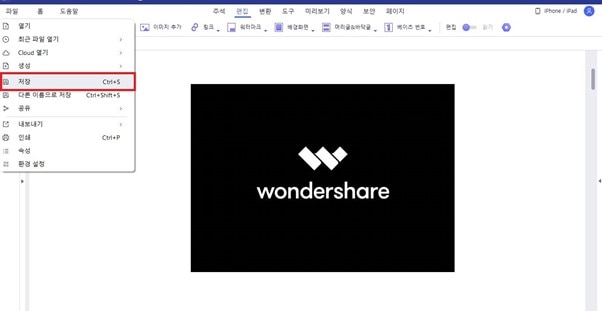
이렇게 PDFelement를 이용하여 PDF 이미지 회전하는 다양한 방법 대해 알아보았습니다. 다양한방법으로 이미지를 편집하고 회전시킬 수 있습니다. PDFelement 는 이미지를 쉽게 회전시키고 수정 할 수 있는 PDF 소프트웨어입니다. 사용이 편리하고 PDF를 편집, 생성 및 변환, 주석 달기, 인쇄, 보호, OCR 수행, 압축 및 공유 할 수 있습니다. 또 PDFelement는 어렵지 않게 PDF 파일을 다양한 문서형태로 변환 할 수 있으며 PDF 이미지를 회전하는 방법이 간단하고 빠른 PDF 편집 프로그램입니다. 지금 바로 PDFelement를 경험해보세요.
무료 체험하기 혹은 지금 바로 PDF엘리먼트 구매하기 !
무료 체험하기 혹은 지금 바로 PDF엘리먼트 구매하기
지금 바로 PDF엘리먼트 구매하기 !
지금 바로 PDF엘리먼트 구매하기 !
Audrey Goodwin
chief Editor